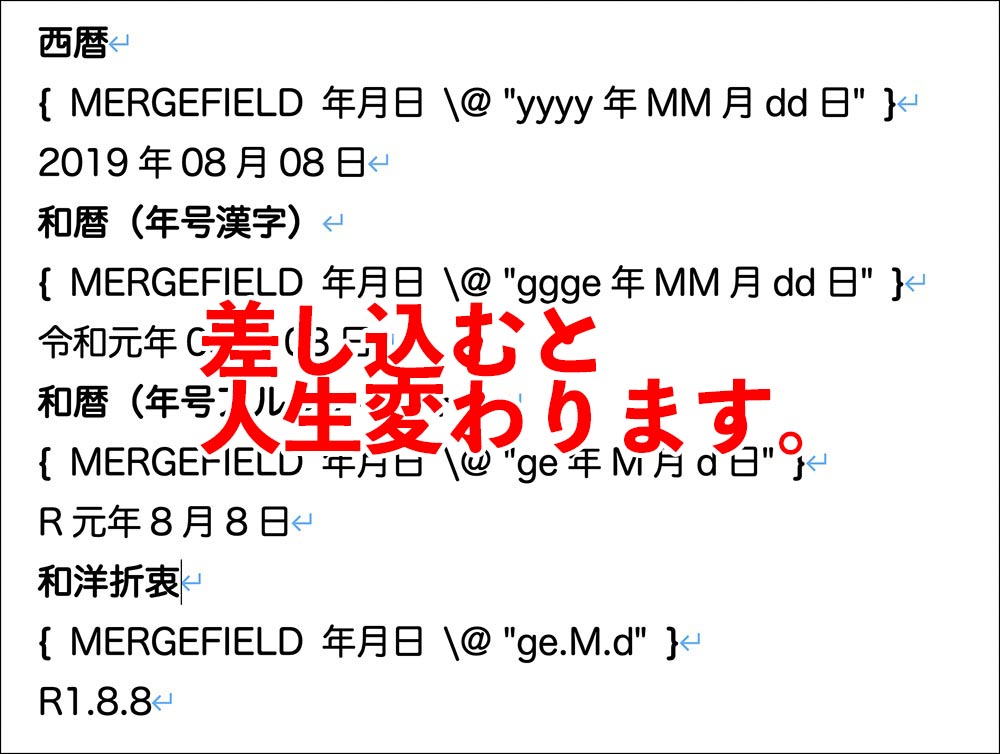
いろんなところに送る文書を作るとなると、日付を再込みたくなることもしばしば。
しかーし、それぞれの文書に差し込みたい日付が違ったりすることもあるわけですな。
これをエクセル文書で作っちゃうと、日付の長さが違ったりするので、変な隙間があいたりして不格好。
そんなん見せられても。。。
ということで、今回は文書に日付を差し込んで、よりきれいな文書を作りましょうっておはなし。
ちなみにMac版ワード & エクセルですぞ。
Contents
ご準備
差し込みます
今回は日付を差し込むといういことがメインなので、それ以外の流れはかなり端折りますぞい。
差し込み自体はこちらからどうぞ(Mac版ワード編)
ということでいきましょう。
「差し込み文書」→「宛先の選択」→「既存のリストを使用」からエクセルで作った差し込みデータを入力したファイルを選択。
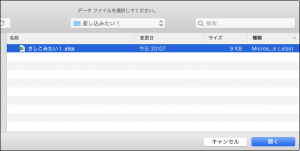
「ブックを開く」ウィンドウから必要なシートと「セルの範囲」を設定してOK。
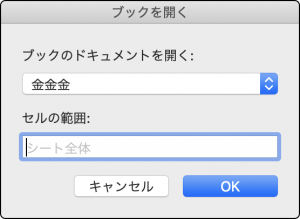
差し込みの準備完了でございます。
日付を設定
日付は設定しないとちゃんと表示されないのでございます。
ということで、日付のフィールを右クリックして、メニューから「フィールド コードの表示/非表示」を選択。
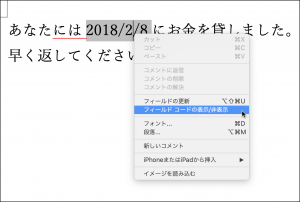
フィールドの感じが以下のように変わりますな。
{ MERGEFIELD 年月日 }
ここからみんな大嫌いの設定が必要になるのでございます。
年月日の設定の仕方のお勉強
明確な決まりがあるので、これを覚えておけばよろし。
1993年08月04日を表しましょう。
【年】
○西暦
yy → 西暦下二桁 (93)
yyyy → 西暦四桁 (1993)
○和暦
ge → アルファベット頭文字ありバージョン (H5)
ggge → 漢字場バージョン (平成5)
【月】
MM → 二桁 (08)
M → 一桁 (8)
【日】
dd → 二桁 (04)
d → 一桁 (4)
ということで例。
西暦
\@ “yyyy年MM月dd日”
和暦(年号漢字)
\@ “ggge年MM月dd日”
和暦(年号アルファベット)
\@ “ge年MM月dd日”
最初の「\@」を忘れずに。
「\(バックスラッシュ)」は「option + ¥」で入力できるよ。
年、月、日の記載も忘れずに。
“”でくくることも忘れずに。
「M」だけは大文字よ。
ちなみに、「R2.8.4」みないな形がお好みなら、「年」と「月」をそれぞれ「.」に置き換えればよしよ。
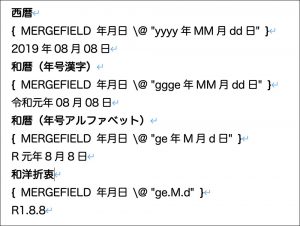
おむすび
最後の設定(スイッチ)がよくわからんという人が多数ではなかろうか。
ここがわからず、ワードはクソ、差し込みなんてつかえねー。
とかいう人が結構いる感じ。
設定の基本さえ抑えておけば、すぐできる話。

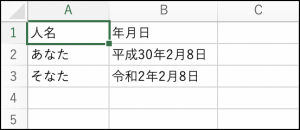

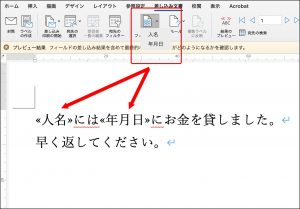
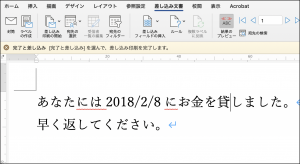


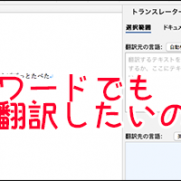
















この記事へのコメントはありません。